Pourquoi est-il important de mettre à jour le firmware de votre SSD et comment procéder ?
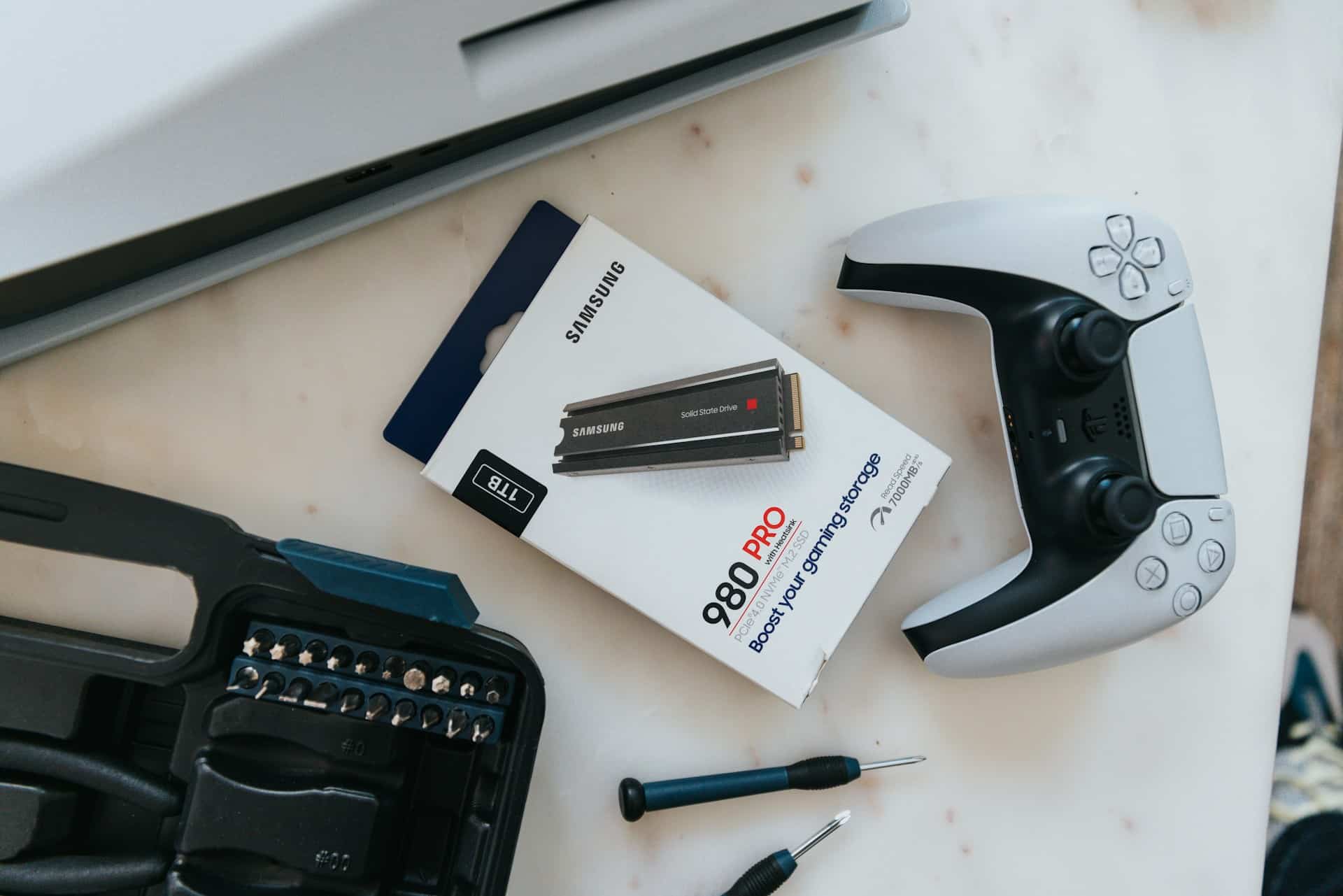
Il est bien connu que les composants d'un ordinateur doivent être régulièrement mis à jour pour être à la pointe de la technologie et maintenir la performance de votre système. Parmi ces éléments, le disque SSD, qui est le principal support de stockage de données pour de nombreux utilisateurs, nécessite une attention particulière. En effet, le firmware de votre SSD joue un rôle crucial dans le bon fonctionnement de votre système tout entier. Mais pourquoi cette mise à jour est-elle si importante et comment procéder ? C'est ce que nous allons découvrir dans cet article.
Mise à jour du firmware de votre SSD : Quelle importance ?
Dans le meme genre : Comment la réalité virtuelle peut-elle être employée pour améliorer les méthodes d'entraînement des forces de l'ordre?
La mise à jour du firmware de votre SSD est un processus qui, bien que souvent négligé par de nombreux utilisateurs, compte pour beaucoup dans l'optimisation de votre système.
Le firmware d'un SSD est un petit programme intégré dans le disque qui gère toutes les opérations de base, telles que la lecture et l'écriture de données. Il est donc crucial pour le bon fonctionnement de votre disque. Une mise à jour régulière du firmware permet d'améliorer les performances de votre SSD, en corrigeant les bugs et en ajoutant de nouvelles fonctionnalités. Cela peut également augmenter la durée de vie de votre disque.
En parallèle : Quelle est l'efficacité de l'utilisation de drones pour les inspections de sécurité des infrastructures critiques?
Comment mettre à jour le firmware de votre SSD ?
Mettre à jour le firmware de votre SSD n'est pas une tâche difficile, mais elle doit être effectuée avec précautions pour éviter de causer des problèmes à votre système. Voici les étapes principales à suivre pour effectuer cette mise à jour :
-
Identifiez le modèle de votre SSD :
Avant de commencer, vous devez connaître le modèle exact de votre SSD. Cette information est généralement disponible dans le gestionnaire de disques de Windows. -
Téléchargez le dernier firmware :
Une fois que vous avez identifié le modèle de votre SSD, visitez le site web du fabricant et téléchargez la dernière version du firmware pour votre modèle spécifique. -
Créez une sauvegarde de vos données :
Avant de procéder à la mise à jour, assurez-vous de sauvegarder toutes vos données importantes. Les mises à jour du firmware peuvent parfois provoquer la perte de données, il est donc préférable de prendre des précautions. -
Installez le nouveau firmware :
Enfin, installez le nouveau firmware sur votre SSD en suivant les instructions fournies par le fabricant.
L'importance de la fonction TRIM pour votre SSD
La fonction TRIM est une technologie importante pour votre SSD. Elle permet d'optimiser les performances de votre disque en supprimant de manière efficace les données inutiles. Cette fonction est généralement activée par défaut dans Windows, mais il est toujours bon de vérifier si c'est le cas pour votre système.
Pour vérifier si la fonction TRIM est activée, ouvrez l'invite de commande de Windows et tapez la commande suivante : fsutil behavior query DisableDeleteNotify. Si le résultat est 0, cela signifie que la fonction TRIM est activée.
Quand doit-on mettre à jour le firmware de son SSD ?
Il n'y a pas de moment précis pour mettre à jour le firmware de votre SSD. Cependant, il est recommandé de le faire régulièrement, surtout lorsque le fabricant publie une mise à jour importante. Les mises à jour du firmware sont généralement publiées pour corriger des bugs, ajouter de nouvelles fonctionnalités ou améliorer les performances de votre disque.
En conclusion, la mise à jour du firmware de votre SSD est une tâche importante qui peut améliorer considérablement les performances de votre système. N'oubliez pas de sauvegarder vos données avant de procéder à la mise à jour, et n'hésitez pas à demander de l'aide si vous rencontrez des difficultés.
L'optimisation du BIOS pour un démarrage rapide
L'optimisation du BIOS peut jouer un rôle essentiel pour un démarrage rapide de votre système. Cela peut se faire en activant le mode AHCI (Advanced Host Controller Interface) dans le BIOS. Ce mode offre des performances de stockage nettement supérieures à celles du mode IDE, notamment grâce à la prise en charge de la fonction NCQ (Native Command Queuing) qui permet d'optimiser l'ordre des opérations de lecture/écriture sur le disque.
Pour activer le mode AHCI, redémarrez votre ordinateur et accédez au BIOS en appuyant sur la touche spécifiée (généralement F2, F12, DEL ou ESC). Dans le BIOS, cherchez le menu de configuration SATA et changez le mode de fonctionnement de IDE/SATA à AHCI.
Après avoir effectué ces modifications, n'oubliez pas de sauvegarder et de quitter le BIOS. Votre ordinateur doit maintenant démarrer plus rapidement grâce à l'optimisation du BIOS pour votre SSD.
L'importance de l'effacement sécurisé des données sur votre SSD
L'effacement sécurisé des données est une fonctionnalité indispensable pour les utilisateurs de disques SSD. C'est un processus qui permet de supprimer définitivement toutes les données présentes sur votre disque, sans possibilité de récupération.
Avant d'entamer un processus de mise à jour de firmware, il est recommandé d'effectuer un effacement sécurisé de votre SSD. Cela permet d'éviter les conflits potentiels entre les données existantes et le nouveau firmware. Cela est particulièrement pertinent si vous avez rencontré des problèmes de performance ou de stabilité avec votre SSD.
Pour procéder à un effacement sécurisé, vous pouvez utiliser un outil dédié, généralement fourni par le fabricant de votre SSD. Ces outils d'effacement sécurisé fonctionnent en écrivant une série de zéros sur l'ensemble du disque, rendant ainsi la récupération des données impossible. Assurez-vous de sauvegarder toutes vos données importantes avant de commencer ce processus, car une fois l'effacement sécurisé effectué, il est impossible de récupérer les données effacées.
Quel système d'exploitation pour votre SSD : SATA, NVMe ou Kingston ?
Le système d'exploitation de votre ordinateur peut avoir une influence sur les performances de votre SSD. Selon le type de SSD que vous possédez (SATA, NVMe ou Kingston), certains systèmes d'exploitation peuvent être plus performants que d'autres.
Par exemple, les disques SSD SATA sont généralement plus lents que les SSD NVMe en raison de leur interface de connexion plus ancienne. Si vous utilisez un SSD SATA, un système d'exploitation comme Windows 10 ou Linux peut offrir de meilleures performances que macOS, qui est optimisé pour les SSD NVMe.
Si vous avez un SSD Kingston, sachez que Kingston propose son propre logiciel pour la gestion et la mise à jour du firmware de ses SSD. Ce logiciel, appelé Kingston SSD Manager, est compatible avec Windows et offre de nombreuses fonctionnalités, comme la surveillance de l'état de santé du disque, la mise à jour du firmware et l'effacement sécurisé des données.
Enfin, si vous utilisez un SSD NVMe, sachez que tous les systèmes d'exploitation modernes, y compris Windows 10, macOS et Linux, prennent en charge ce type de SSD. Cependant, pour profiter pleinement des performances du NVMe, il est recommandé d'avoir un système d'exploitation récent et de vérifier que le pilote NVMe de votre système est à jour.
Conclusion : l'importance de la mise à jour du firmware de votre SSD
En somme, la mise à jour du firmware de votre SSD est une étape cruciale pour assurer le bon fonctionnement et la longévité de votre disque. C'est un processus qui demande du soin et de l'attention, notamment en termes de sauvegarde de vos données et d'effacement sécurisé.
Le type de votre SSD, qu'il soit SATA, NVMe ou Kingston, ainsi que votre système d'exploitation, peuvent également influencer les performances de votre disque. N'hésitez pas à vous référer aux recommandations du fabricant de votre SSD pour choisir le système d'exploitation le plus adapté et pour effectuer vos mises à jour de firmware.
Enfin, n'oubliez pas que l'optimisation de votre BIOS et l'activation de la fonction TRIM sont deux autres éléments clés pour améliorer les performances de votre SSD.
Ainsi, la mise à jour du firmware de votre SSD n'est pas une tâche à prendre à la légère. C'est un processus qui peut vous apporter de nombreux bénéfices en termes de performance et de durabilité de votre disque, et qui mérite donc toute votre attention.
